win10不自动睡眠 Win10如何关闭自动进入睡眠模式
更新时间:2023-12-23 08:43:28作者:yang
当我们使用电脑时,经常会遇到一个问题,那就是Win10不自动睡眠的情况,这个问题可能会让我们感到困扰,因为长时间不休眠会增加电脑的能耗,也有可能导致电脑的性能下降。我们应该如何关闭Win10的自动进入睡眠模式呢?接下来我将为大家介绍一些简单而有效的方法,以帮助大家解决这个问题。
方法如下:
1.点击桌面左下角的Windows图标,然后点击“设置”。接下来点击“系统”选项。
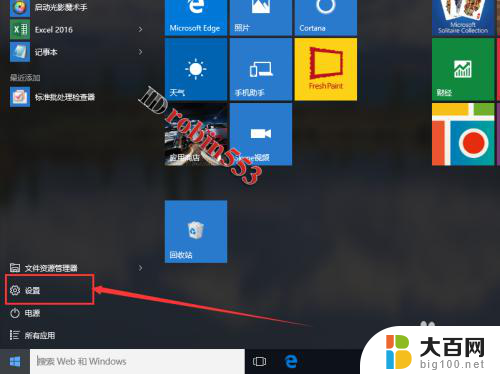

2.进入系统设置页面之后,点击左侧的“电源和睡眠”选项卡。在该选项卡中就可以看到睡眠的选项了。
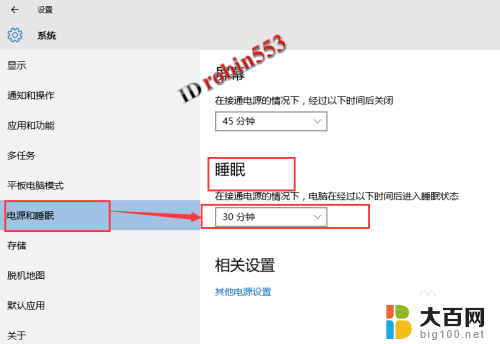
3.点击睡眠选项下的时间,然后从下拉列表中选择“从不”即可关闭自动睡眠。
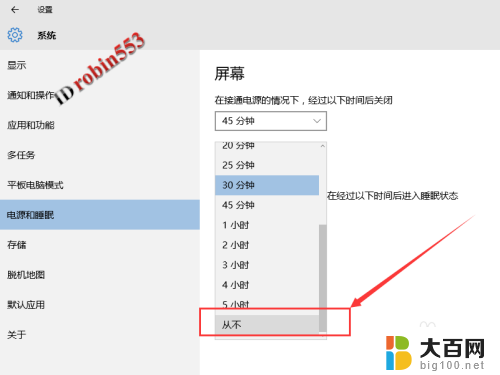
以上就是win10不自动睡眠的全部内容,如果你遇到了这个问题,可以尝试按照以上方法来解决,希望对大家有所帮助。
- 上一篇: win10截屏设置 win10系统电脑如何截屏
- 下一篇: 电脑咋个开机 win10开机启动项设置方法
win10不自动睡眠 Win10如何关闭自动进入睡眠模式相关教程
- 睡眠怎么关闭 取消Win10自动进入睡眠模式的方法
- 电脑睡眠模式怎么取消 Windows10如何关闭自动睡眠模式
- 电脑怎样关闭睡眠模式 Win10取消自动睡眠的方法
- 怎样取消睡眠设置 Win10如何关闭自动睡眠功能
- win10 睡眠快捷键 windows 10如何快速进入睡眠模式
- win10设置睡眠 Win10系统如何设置睡眠模式
- 笔记本怎么关闭自动休眠 win10自动休眠关闭方法
- 电脑怎么关自动休眠 win10自动休眠如何关闭
- win10 禁止休眠 Win10自动休眠如何关闭
- 电脑如何设定不休眠 win10电脑怎样设置不进入休眠模式
- win10c盘分盘教程 windows10如何分区硬盘
- 怎么隐藏win10下面的任务栏 Win10任务栏如何隐藏
- win10系统文件搜索功能用不了 win10文件搜索功能无法打开怎么办
- win10dnf掉帧严重完美解决 win10玩地下城掉帧怎么解决
- windows10ie浏览器卸载 ie浏览器卸载教程
- windows10defender开启 win10怎么设置开机自动进入安全模式
win10系统教程推荐
- 1 windows10ie浏览器卸载 ie浏览器卸载教程
- 2 电脑设置 提升网速 win10 如何调整笔记本电脑的网络设置以提高网速
- 3 电脑屏幕调暗win10 电脑屏幕调亮调暗设置
- 4 window10怎么一键关机 笔记本怎么使用快捷键关机
- 5 win10笔记本怎么进去安全模式 win10开机进入安全模式步骤
- 6 win10系统怎么调竖屏 电脑屏幕怎么翻转
- 7 win10完全关闭安全中心卸载 win10安全中心卸载教程详解
- 8 win10电脑怎么查看磁盘容量 win10查看硬盘容量的快捷方法
- 9 怎么打开win10的更新 win10自动更新开启教程
- 10 win10怎么关闭桌面保护 电脑屏幕保护关闭指南